Slik finner du og fjerner skadelig programvare med Windows Defender Offline

Microsoft har lenge tilbudt et "Windows Defender Offline" -verktøy som du kan bruke til å utføre skadelig programvare fra utenfor Windows. Med Windows 10s jubileumsoppdatering er dette verktøyet inkludert i Windows, og enda enklere å starte. Slik bruker du det, uansett hvilken versjon av Windows du er på.
Windows Defender kan be deg om å laste ned og kjøre Windows Defender Offline hvis den finner skadelig programvare den ikke kan fjerne. Men hvis du er bekymret for at datamaskinen din kan være infisert, er det verdt å kjøre en offline-skanning med noe som Windows Defender Offline, bare for å være trygt.
Hvorfor en "Offline" -skanning er så nyttig
RELATED: Slik bruker du en Antivirus Boot Disc eller USB-stasjon for å sikre at datamaskinen er ren.
Dette verktøyet kalles "Windows Defender Offline" fordi det skanner når Windows ikke kjører. I stedet for å forsøke å kjøre fra Windows, og skanne datamaskinen mens Windows kjører, og malware kan kjøres i bakgrunnen, starter den datamaskinen på nytt i et rent miljø og skanner fra utenfor Windows.
Siden verktøyet skanner mens Windows kjører ikke, noe skadelig programvare som kan kjøre inne i Windows, kan ikke forstyrre. Enkelte rootkits kan gjemme seg fra Windows under oppstartsprosessen, men kan oppdages når du kjører en skanning fra utenfor Windows. Noen skadelig programvare kan hekte så dypt inn i Windows at den ikke kan fjernes mens Windows kjører, men kan fjernes hvis du kjører en frittstående skanning utenfor OS.
Dette verktøyet er i hovedsak en antivirus oppstartsplate, men integrert i Windows 10 og enklere å kjøre. (Og hvis du er i Windows 7 eller 8.1, kan du lage en plate og kjøre den selv.)
Slik kjører du Windows Defender Offline på Windows 10
RELATED: Hva er det beste antivirusprogrammet for Windows 10 ? (Er Windows Defender godt nok?)
Forutsatt at du har oppgradert til jubileumsoppdateringen, kan du gjøre dette med ett klikk fra Windows 10. Du finner ikke dette alternativet i Windows Defender-skrivebordsprogrammet. Den er bare plassert i Innstillinger-appen.
Gå til Innstillinger> Oppdatering og sikkerhet> Windows Defender. Rull ned og klikk på "Skann frakoblet" -knappen under Windows Defender Offline.
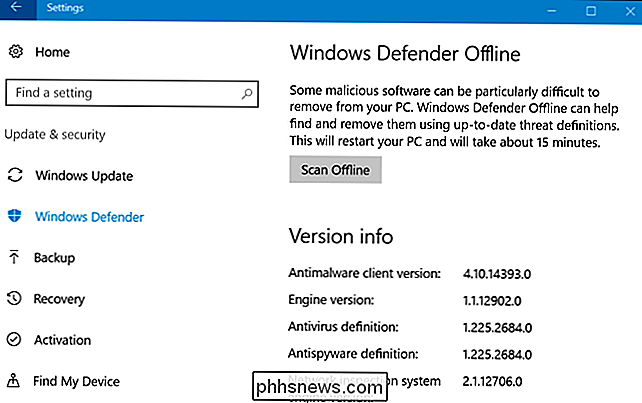
Når du klikker på denne knappen, starter datamaskinen automatisk på nytt og begynner å skanne PCen din for skadelig programvare. Skanningen kan ta opptil femten minutter. Hvis det oppdages noen skadelig programvare, blir du bedt om å rydde den opp fra Windows Defender Offline-grensesnittet. Hvis ingen malware er funnet, starter datamaskinen automatisk tilbake til Windows når skanningen er fullført.
Slik kjører du Windows Defender Offline på Windows 7 og 8.1
RELATED: Hvordan vet jeg om jeg er Kjører 32-biters eller 64-biters Windows?
For tidligere versjoner av Windows kan du laste ned Windows Defender Offline, opprette en oppstartbar USB-stasjon, CD eller DVD, og starte Windows Defender Offline-verktøyet på PCen. Dette fungerer identisk med Windows Defender Offline-funksjonen i Windows 10, men krever at du oppretter det oppstartbare mediet og starter det opp selv.
Microsoft anbefaler å opprette oppstartbar media på en kjent datamaskin. Malware kan forstyrre medieopprettingsprosessen hvis den kjører i bakgrunnen, så hvis du er bekymret for at din nåværende PC kan være infisert, bruk en annen PC til å laste ned Windows Defender Offline og opprett media.
Gå til Windows Defender Offline nedlastingsside, bla ned og last ned enten 32-bit eller 64-biters versjon avhengig av om PCen kjører en 32-bit eller 64-biters versjon av Windows. Slik kontrollerer du.
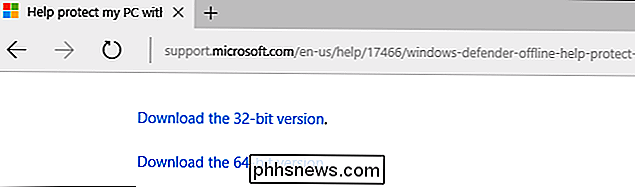
Kjør den nedlastede filen msstool64.exe eller msstool32.exe, og du blir bedt om å lage installasjonsmedier på en USB-stasjon, eller brenne den til en CD eller DVD. Du kan også få verktøyet til å lage en ISO-fil, som du selv kan brenne til en plate ved hjelp av det foretrukne programmet for brenning. Verktøyet vil opprette Windows Defender Offline media som inneholder de nyeste virusdefinisjonene.
Hvis du bruker en USB-stasjon, blir stasjonen formatert, og eventuelle data på den blir slettet. Sørg for å sikkerhetskopiere viktige data fra stasjonen først.
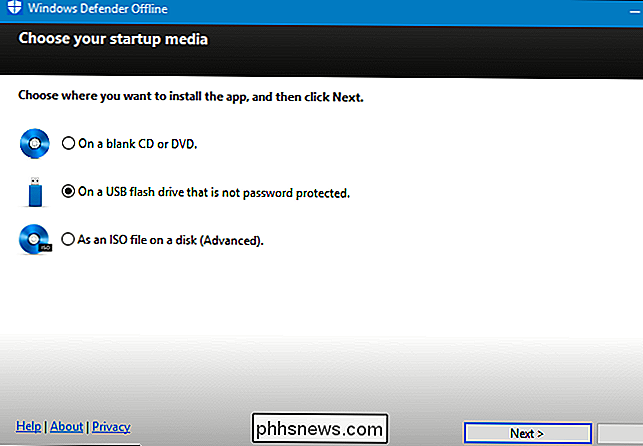
Når du har opprettet USB-stasjonen, CDen eller DVDen, må du fjerne den fra din nåværende datamaskin og ta den til datamaskinen du vil skanne. Sett inn USB-stasjonen eller -platen i den andre datamaskinen og start datamaskinen på nytt.
RELATED: Slik starter du datamaskinen fra en plate eller USB-stasjon
Boot fra USB-stasjonen, CDen eller DVDen for å kjøre skanne. Avhengig av datamaskinens innstillinger, kan det automatisk starte opp fra media etter at du har startet det på nytt, eller du må kanskje trykke på en tast for å gå inn i en "oppstartsutstyr" -meny eller endre oppstartsrekkefølgen i datamaskinens UEFI-firmware eller BIOS.
Når du har startet opp fra enheten, ser du et Windows Defender-verktøy som automatisk skanner datamaskinen og fjerner skadelig programvare. Det fungerer identisk med Windows Defender Offline på Windows 10, og det er det samme grensesnittet du vil se i Microsoft Security Essentials på Windows 7 og Windows Defender på Windows 8.1.
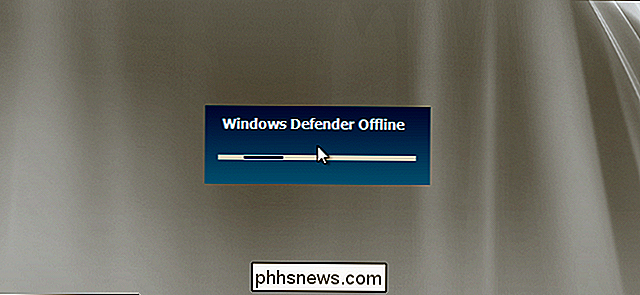
Etter at skanningen er fullført og du er ferdig med verktøyet , kan du starte datamaskinen på nytt og fjerne Windows Defender Offline media for å starte opp i Windows.

Hvordan lage YouTube barnevennlig med YouTube Kids App
Foreldre bekymret for barna sine og upassende YouTube-innhold, har nå en praktisk forelderskompanjon. YouTube Kids-appen gjør det enkelt å sette opp en veggfestet hage med barnesikre videoer på en hvilken som helst Android- eller iOS-enhet. Hva er YouTube-barn? YouTube er bra fordi du kan finne videoer om alt og alt under solen.

Slik får du best mulig pris for flybilletten Online
Etter hvert som flere og flere reisebyråer er tvunget til å henge friske "For Lease" -skilt i sine vinduer, har Internett tatt opp mantelen av Å hjelpe aspirerende aeronautiske entusiaster til å handle, sammenligne og kjøpe billetter til deres neste luftbårne eventyr. Men med så mange forskjellige reise- og hotellsteder som hevder å tilby de beste tilbudene på flybilletter, hvordan kan du vite hvilken tilbyr den beste kombinasjonen av rabatter og brukervennlighet?



